Hướng Dẫn Kết Nối Hai Máy Tính
23/02/2025
Nội dung bài viết
Bài viết này sẽ hướng dẫn bạn cách kết nối hai máy tính một cách chi tiết. Dù bạn sử dụng máy tính Mac hay Windows, chỉ cần một dây cáp ethernet, bạn có thể dễ dàng chia sẻ tập tin hoặc kết nối mạng internet giữa hai thiết bị. Bên cạnh đó, bạn cũng có thể chia sẻ tập tin thông qua kết nối ethernet hoặc Wi-Fi.
Các bước thực hiện
Chia sẻ và truy cập tập tin trên Windows qua Wi-Fi

Kết nối hai máy tính cùng mạng Wi-Fi. Để chia sẻ và xem tập tin qua Wi-Fi, cả hai máy tính cần được kết nối cùng một mạng không dây. Bạn có thể thực hiện chia sẻ tập tin giữa máy Mac và Windows một cách dễ dàng.
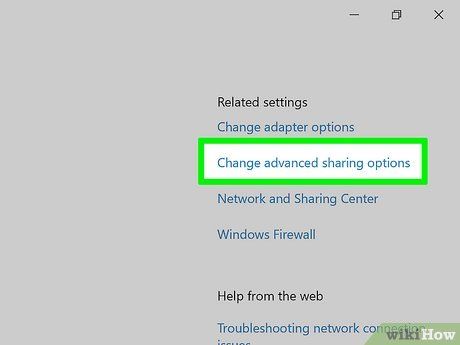
Mở trình đơn Cài đặt Chia sẻ Nâng cao. Thực hiện các bước sau để truy cập trình đơn này:
- Nhấp vào Start trên Windows.
- Chọn biểu tượng bánh răng để vào Settings.
- Nhấp vào Network & Internet (Mạng và Internet).
- Chọn Ethernet trong thanh trình đơn bên trái.
- Nhấp vào Change advanced sharing settings (Thay đổi cài đặt chia sẻ nâng cao) dưới mục "Related Settings" (Cài đặt liên quan) ở bên phải.
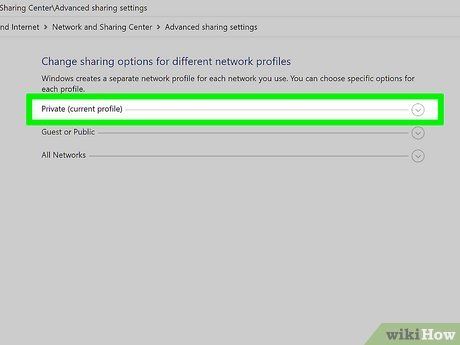
Chọn Private (Riêng tư). Tùy chọn này hiển thị các cài đặt chia sẻ mạng dành cho mạng riêng tư.
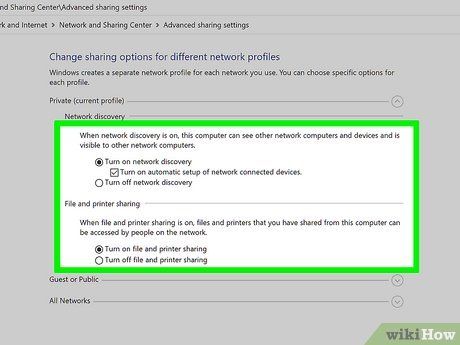
Kích hoạt tính năng khám phá mạng và chia sẻ tập tin cùng máy in. Để thực hiện, nhấp vào nút chọn bên cạnh "Turn on network discovery" (Bật khám phá mạng) và "Turn on file and printer sharing" (Bật chia sẻ tập tin và máy in).
- Tính năng khám phá mạng giúp máy tính của bạn được nhận diện bởi các thiết bị khác và cho phép bạn nhìn thấy các máy tính khác trong mạng.
- Chia sẻ tập tin và máy in cho phép bạn truyền tải dữ liệu và sử dụng máy in qua mạng.

Chọn Guest or Public (Khách hoặc công cộng). Đây là tùy chọn chia sẻ thứ hai nằm dưới mục "Private" trong trình đơn Cài đặt Chia sẻ Nâng cao, hiển thị các tùy chọn chia sẻ mạng dành cho tài khoản khách và công cộng.
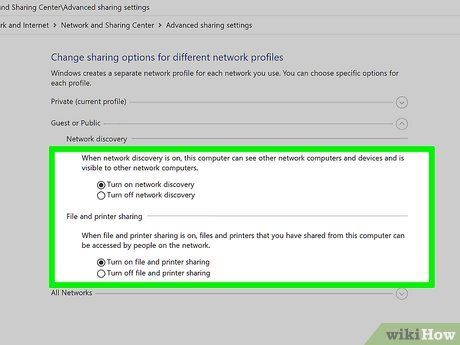
Kích hoạt khám phá mạng và chia sẻ tập tin cùng máy in. Để thực hiện, nhấp vào nút chọn hình tròn bên cạnh "Turn on network discovery" (Bật khám phá mạng) và "Turn on file and printer sharing" (Bật chia sẻ tập tin và máy in).
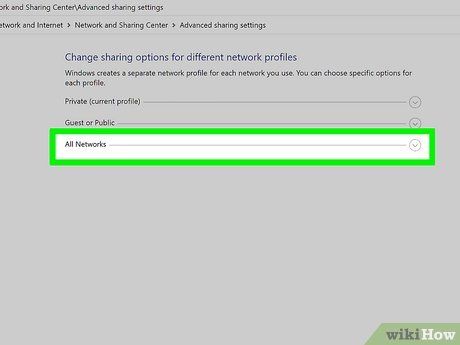
Chọn All Networks (Toàn bộ mạng). Đây là tùy chọn chia sẻ thứ ba, nằm dưới mục "Guest and Public". Tùy chọn này hiển thị các cài đặt chia sẻ nâng cao dành cho tất cả mạng mà máy tính đang kết nối.
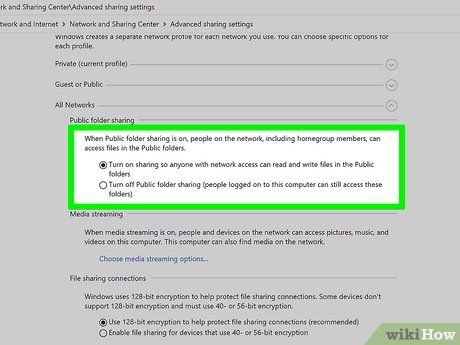
Kích hoạt chia sẻ mạng. Nhấp vào nút chọn hình tròn bên cạnh "Turn on sharing so anyone can read and write files in the public folders" (Bật chia sẻ để mọi người đều có thể đọc và ghi tập tin trong thư mục công cộng). Thao tác này cho phép bạn chia sẻ tập tin qua mạng một cách dễ dàng.
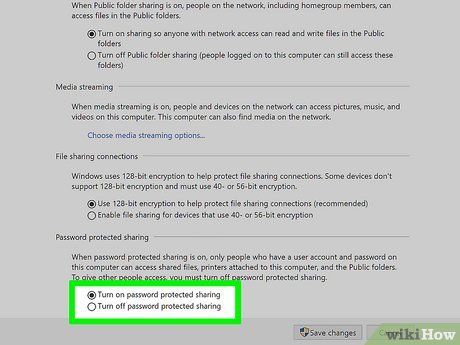
Bật hoặc tắt chia sẻ có mật khẩu. Khi chia sẻ có mật khẩu được bật, người dùng khác cần nhập tên người dùng và mật khẩu của máy tính để truy cập thư mục chia sẻ. Nếu tắt, mọi người trong mạng đều có thể truy cập thư mục. Để bật, nhấp vào nút chọn bên cạnh "Turn password protected sharing on" (Bật chia sẻ có mật khẩu). Để tắt, chọn "Turn password protected sharing off" (Tắt chia sẻ có mật khẩu).
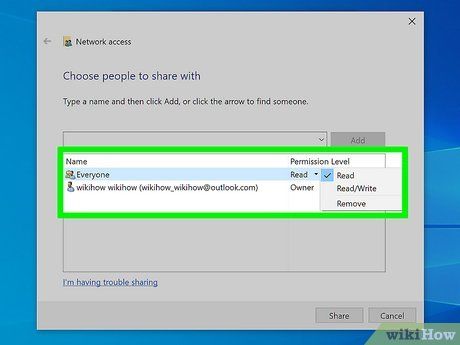
Chia sẻ thư mục qua mạng. Để máy tính khác có thể xem tập tin của bạn, hãy chia sẻ chúng bằng cách:
- Nhấn Windows + E để mở File Explorer.
- Nhấp chuột phải vào tập tin hoặc thư mục muốn chia sẻ.
- Chọn Properties (Thuộc tính).
- Nhấp vào thẻ Sharing (Chia sẻ).
- Nhấp vào Share (Chia sẻ).
- Chọn Everyone (Mọi người) và nhấp Add (Thêm).
- Thiết lập quyền "Read/Write" (Đọc/Ghi) hoặc chỉ "Read" (Đọc) nếu không muốn người khác chỉnh sửa.
- Nhấp Share để hoàn tất.

Truy cập tập tin được chia sẻ từ máy tính khác. Để truy cập, bạn cần biết tên người dùng và mật khẩu của máy tính chia sẻ. Thực hiện các bước sau:
- Nhấn Windows + E để mở File Explorer.
- Nhấp vào Network (Mạng) ở khung bên trái.
- Chọn máy tính bạn muốn truy cập. Nếu không thấy, nhập "\\" vào thanh địa chỉ và thêm tên máy tính.
- Nhập tên người dùng và mật khẩu, sau đó nhấp Ok.
- Chọn người dùng có tập tin cần truy cập.
- Mở thư mục chứa tập tin bạn cần.
Chia sẻ tập tin giữa hai máy tính Windows qua cáp Ethernet

Kết nối hai máy tính bằng cáp Ethernet. Sử dụng cáp Ethernet để tạo kết nối trực tiếp giữa hai máy tính.
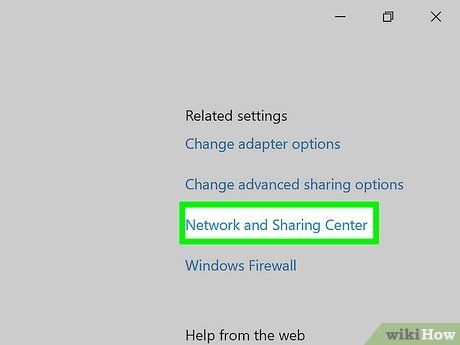
Mở "Network and Sharing Center" (Trung tâm mạng và chia sẻ) trên cả hai máy tính. Đảm bảo cả hai máy tính được thiết lập đúng cách bằng cách thực hiện các bước sau trên Windows 10:
- Nhấp vào nút Start.
- Chọn biểu tượng bánh răng để vào Settings.
- Nhấp vào Network & Internet (Mạng và Internet).
- Chọn Ethernet trong thanh trình đơn bên trái.
- Nhấp vào Network and Sharing Center dưới mục "Related Settings" (Cài đặt liên quan) ở bên phải.
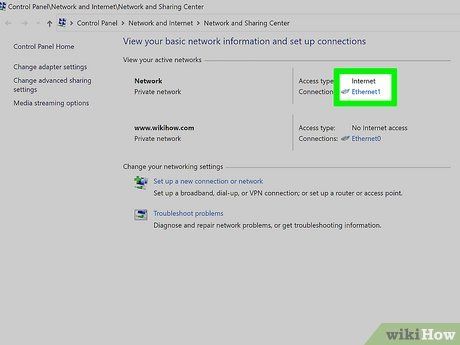
Chọn Ethernet trên cả hai máy tính. Tùy chọn này nằm dưới tiêu đề "Internet" ở bên phải, hiển thị trạng thái kết nối Ethernet.
- Nếu không thấy "Ethernet", nhấp vào Change adapters settings (Thay đổi cài đặt bộ chuyển đổi) ở bên trái, nhấp chuột phải vào kết nối Ethernet và chọn Properties (Thuộc tính).
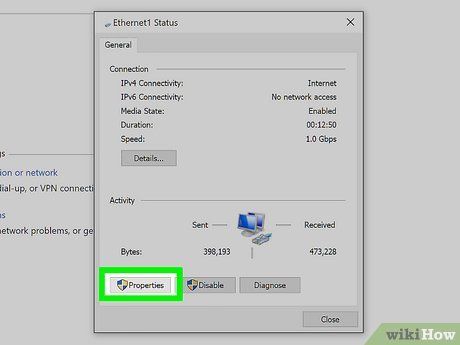
Nhấp vào Properties trên cả hai máy tính. Đây là nút đầu tiên nằm dưới cửa sổ Status (Trạng thái).
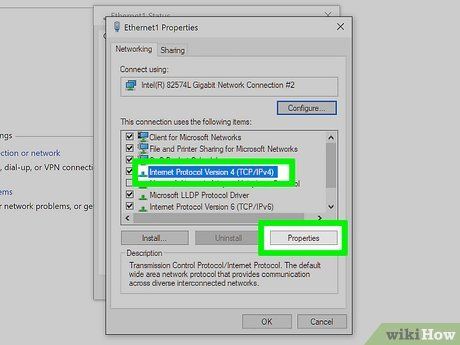
Chọn "Internet Protocol version 4 (TCP/IPv4)" và nhấp vào Properties. Thao tác này hiển thị thuộc tính của giao thức internet. Lặp lại bước này trên cả hai máy tính.
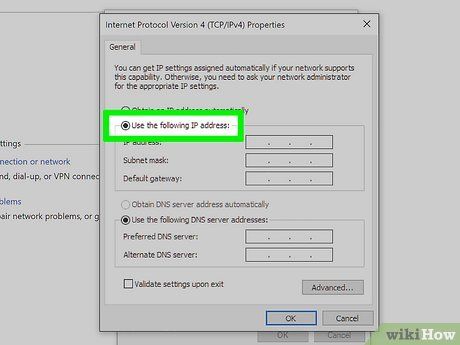
Nhấp vào nút chọn hình tròn bên cạnh "Use the following IP addresses" (Sử dụng địa chỉ IP sau). Điều này cho phép bạn nhập địa chỉ IP tùy chỉnh cho cả hai máy tính.
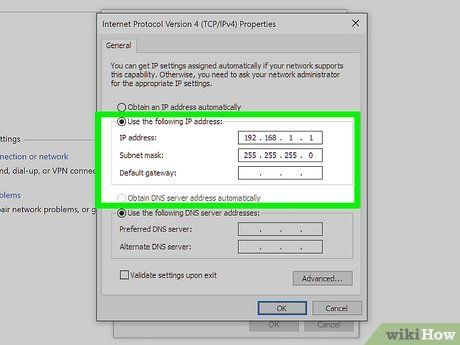
Nhập địa chỉ IP riêng cho hai máy tính và nhấp vào Ok. Giữ nguyên Subnet Mask (Mạng con) là "255.255.255.0" cho cả hai máy tính. Nhập địa chỉ IP sau:
- Máy tính 1: 192.168.1.2
- Máy tính 2: 192.168.1.1

Kích hoạt công cụ chỉnh sửa Local Security Policy trên Windows 10 Home Edition. Để chỉnh sửa cài đặt riêng tư cho kết nối Ethernet, người dùng Windows 10 Home Edition cần tải về tập tin batch để kích hoạt công cụ này.
- Truy cập https://www.itechtics.com/enable-secpol-msc/.
- Cuộn xuống và nhấp vào "GPEdit Enabler for Windows 10 Home Edition". Bỏ qua cảnh báo từ phần mềm diệt vi-rút vì tập tin này an toàn.
- Nhấp chuột phải vào tập tin đã tải về trong thư mục Downloads (Tải về) và chọn Run as Administrator (Chạy với quyền quản trị).
- Chờ quá trình hoàn tất.
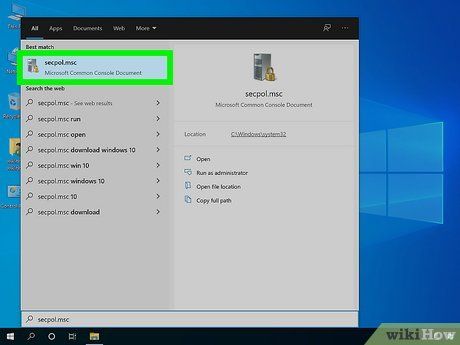
Mở công cụ chỉnh sửa Local Security Policy. Để chia sẻ tập tin giữa hai máy tính, kết nối Ethernet cần được chuyển thành "Private" (Riêng tư). Thực hiện các bước sau:
- Nhấp vào thanh tìm kiếm của Windows trên thanh tác vụ.
- Nhập secpol.msc.
- Nhấp vào tập tin "secpol.msc".
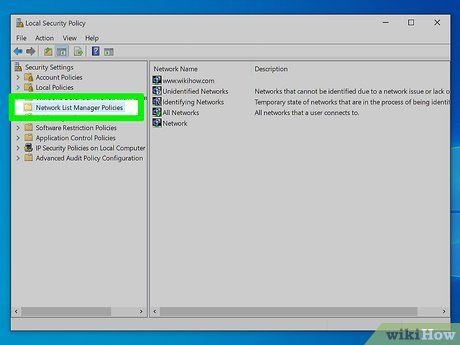
Nhấp vào Network List Manager Policies (Chính sách quản lý danh sách mạng). Đây là tùy chọn thứ tư trong công cụ chỉnh sửa Local Group Policy, không có thư mục con nào khác. Thực hiện thao tác này trên cả hai máy tính.
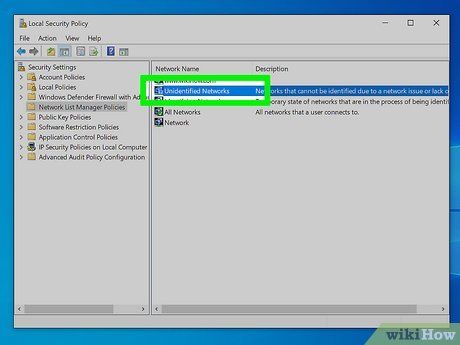
Nhấp đúp vào Unidentified Networks (Mạng không xác định). Cửa sổ thuộc tính của mạng không xác định sẽ hiển thị ngay lập tức.
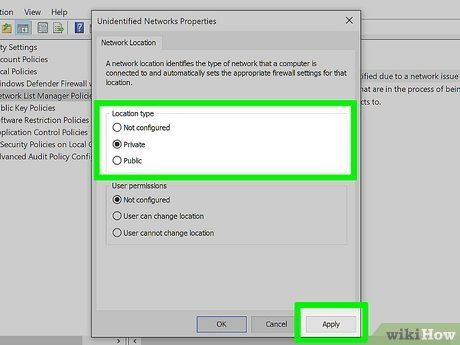
Chọn "Private" và nhấp vào Apply (Áp dụng), sau đó nhấp Ok. Thao tác này chuyển mạng không xác định sang chế độ Private. Kết nối Ethernet sẽ hiển thị "Private" trong "Network and Sharing Center". Lặp lại bước này trên cả hai máy tính.
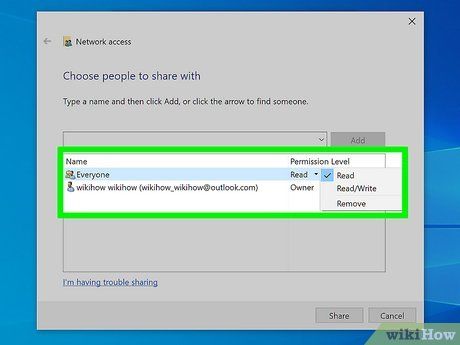
Chia sẻ thư mục với máy tính khác. Để máy tính khác có thể truy cập tập tin, hãy chia sẻ chúng bằng cách:
- Nhấn Windows + E để mở File Explorer.
- Nhấp chuột phải vào tập tin hoặc thư mục cần chia sẻ.
- Chọn Properties (Thuộc tính).
- Nhấp vào thẻ Sharing (Chia sẻ).
- Nhấp vào Share (Chia sẻ).
- Chọn Everyone (Mọi người) và nhấp Add (Thêm).
- Thiết lập quyền "Read/Write" (Đọc/Ghi) hoặc chỉ "Read" (Đọc) nếu không muốn người khác chỉnh sửa.
- Nhấp Share để hoàn tất.
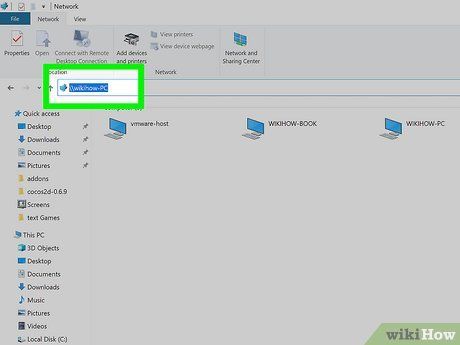
Truy cập tập tin được chia sẻ từ máy tính khác. Để truy cập, bạn cần biết tên người dùng và mật khẩu của máy tính chia sẻ. Thực hiện các bước sau:
- Nhấn Windows + E để mở File Explorer.
- Nhấp vào Network (Mạng) ở khung bên trái.
- Chọn máy tính bạn muốn truy cập. Nếu không thấy, nhập \\[tên máy tính] vào thanh địa chỉ.
- Nhập tên người dùng và mật khẩu, sau đó nhấp Ok.
- Chọn người dùng có tập tin cần truy cập.
- Mở thư mục chứa tập tin.
Chia sẻ và truy cập tập tin trên Mac qua Wi-Fi

Kết nối hai máy tính cùng mạng Wi-Fi. Để chia sẻ tập tin qua Wi-Fi, cả hai máy tính cần được kết nối cùng một mạng không dây. Bạn có thể thực hiện chia sẻ giữa máy tính Mac và Windows.
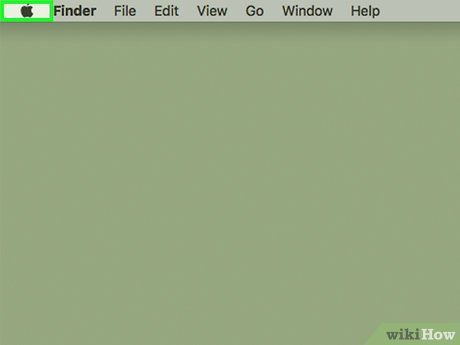
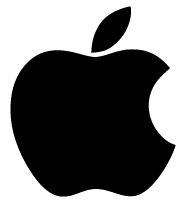
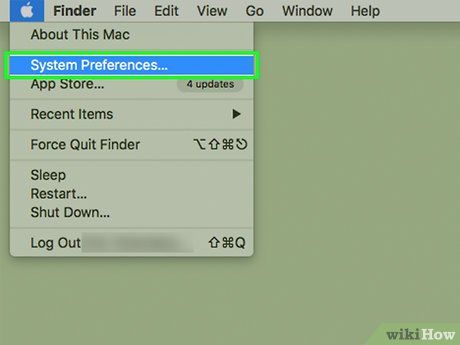
Nhấp vào System Preferences… (Tùy chọn hệ thống). Tùy chọn này nằm trong trình đơn hiển thị, giúp mở cửa sổ System Preferences.
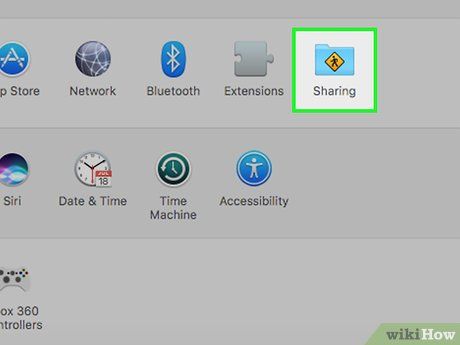
Nhấp vào Sharing (Chia sẻ) trong cửa sổ System Preferences. Một cửa sổ mới sẽ xuất hiện ngay lập tức.
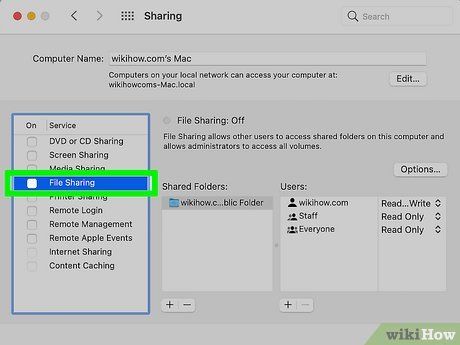
Nhấp vào File Sharing (Chia sẻ tập tin) và đảm bảo ô chọn bên cạnh đã được tích. Đảm bảo ô chọn bên cạnh "File Sharing" trong trình đơn bên trái đã được chọn để kích hoạt tính năng này. Sau đó, nhấp vào File Sharing để xem các tùy chọn chia sẻ.
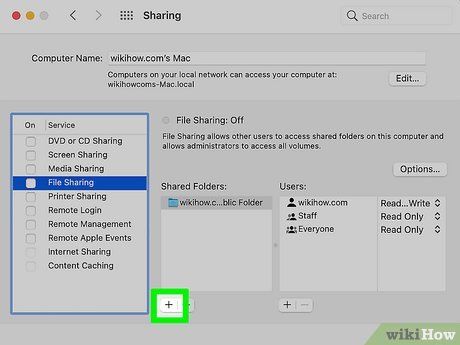
Nhấp vào + dưới mục "Shared Folders" (Thư mục được chia sẻ). Cửa sổ Finder sẽ mở ra, cho phép bạn chọn thư mục muốn chia sẻ.
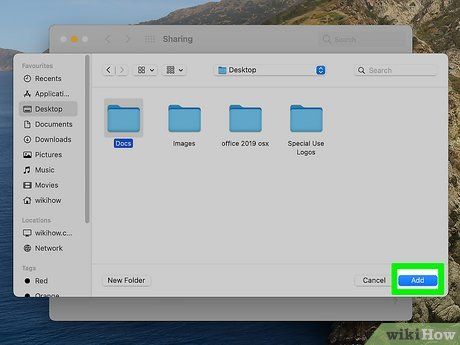
Chọn thư mục cần chia sẻ và nhấp vào Add (Thêm). Dùng cửa sổ Finder để định vị thư mục muốn chia sẻ, chọn thư mục và nhấp Add ở góc phải phía dưới.
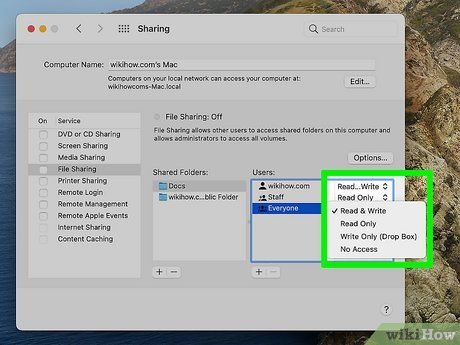
Thiết lập quyền truy cập thư mục theo nhu cầu. Nhấp vào người dùng hoặc nhóm được phép truy cập, sau đó chọn "read/write" (đọc/ghi) hoặc "read only" (chỉ đọc). "Read/write" cho phép chỉnh sửa tập tin, trong khi "read only" chỉ cho phép xem.
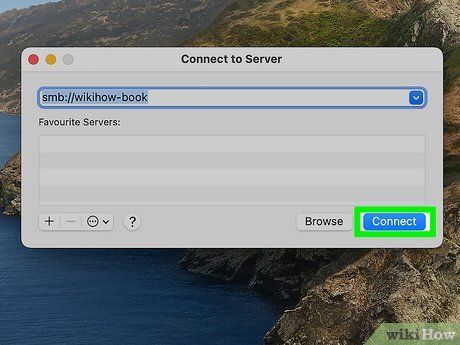
Truy cập thư mục được chia sẻ. Để truy cập, bạn cần biết tên máy tính, tên người dùng và mật khẩu (nếu có). Thực hiện các bước sau trên Mac:
- Mở Finder.
- Nhấp vào Go trong thanh trình đơn.
- Chọn Connect to Server (Kết nối với máy chủ).
- Nhấp Browse (Duyệt) và chọn máy tính cần truy cập. Nếu không thấy, nhập smb://[tên máy tính]/ vào "Server address" (Địa chỉ máy chủ) và nhấp Ok.
- Nhập tên người dùng và mật khẩu, sau đó nhấp Ok.
- Chọn thư mục cần truy cập và nhấp Ok.
Chia sẻ tập tin giữa hai máy Mac qua Ethernet

Kết nối hai máy tính. Dùng cáp Ethernet để kết nối hai máy Mac.
- Nếu một hoặc cả hai máy Mac không phải iMac (máy tính để bàn), bạn cần hai bộ chuyển đổi Ethernet sang USB-C để kết nối qua cổng Thunderbolt 3 (có biểu tượng tia chớp).
- Nếu máy tính không có cổng Ethernet, hãy sử dụng bộ chuyển đổi Ethernet sang USB.
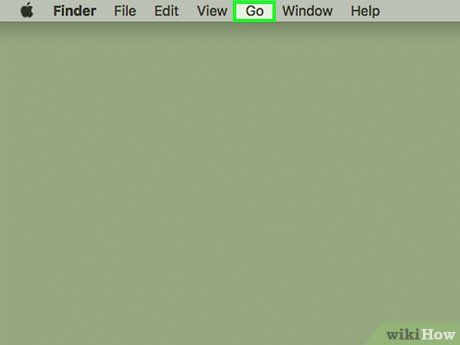
Nhấp vào Go trên cả hai máy tính. Một trình đơn sẽ hiển thị sau khi nhấp.
- Nếu không thấy Go, nhấp vào màn hình chính để hiển thị tùy chọn này.
- Thực hiện bước này trên máy Mac dùng để chuyển tập tin.
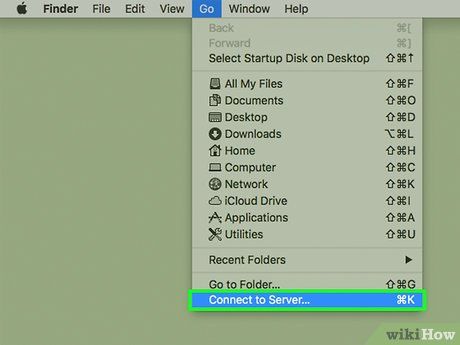
Nhấp vào Connect to Server (Kết nối với máy chủ). Tùy chọn này nằm gần cuối trình đơn hiển thị.
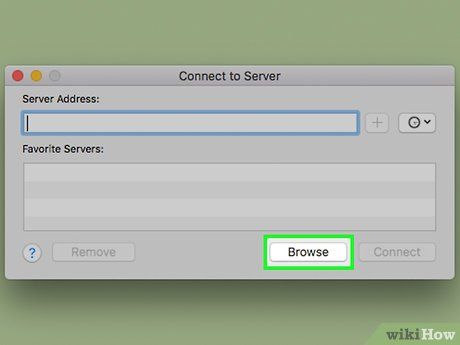
Nhấp vào Browse. Tùy chọn này nằm gần cuối cửa sổ Connect to Server, hiển thị danh sách các máy tính gần đó.
- Nếu không tìm thấy máy tính qua "Browse", nhập smb://[tên máy tính] vào "Server address" (Địa chỉ máy chủ) để kết nối thủ công.
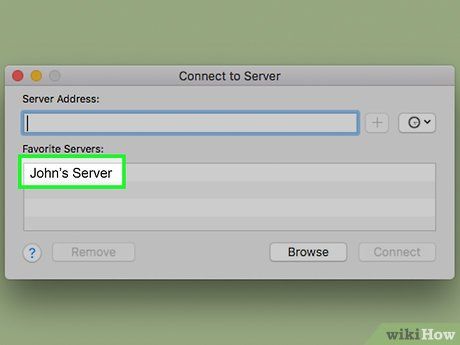
Nhấp đúp vào tên của máy Mac thứ hai. Tên máy tính sẽ xuất hiện trong cửa sổ hiển thị.
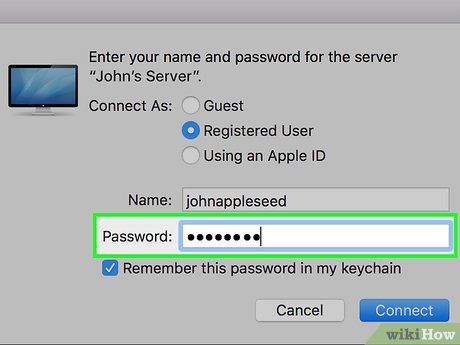
Nhập mật khẩu của máy tính thứ hai khi được yêu cầu. Thao tác này giúp thiết lập kết nối với máy tính thứ hai.
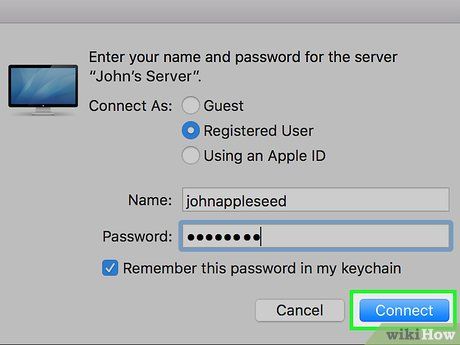
Nhấp vào Connect (Kết nối). Tùy chọn này nằm ở góc phải phía dưới cửa sổ hiển thị.
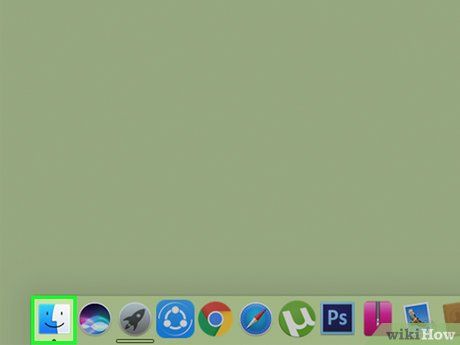

Chọn máy tính bạn muốn truy cập. Tên máy tính sẽ hiển thị trong khung bên trái cửa sổ Finder, dưới mục "Shared" (Đã chia sẻ).
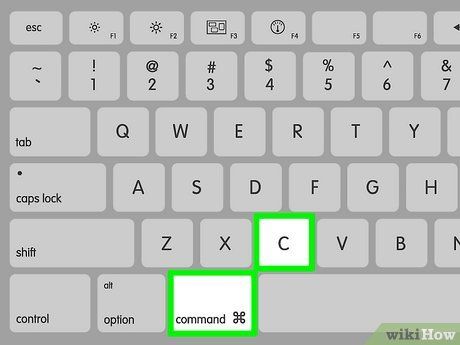
Chọn tập tin cần chuyển và nhấn ⌘ Command+C. Thao tác này sao chép tập tin từ máy Mac khác.
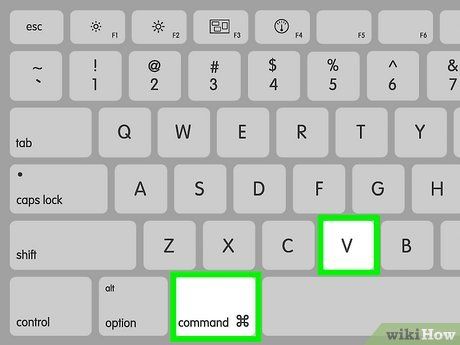
Truy cập vị trí lưu tập tin và nhấn ⌘ Command+V. Thao tác này dán tập tin vào máy Mac hiện tại.
Chia sẻ tập tin giữa máy Windows và máy Mac qua Ethernet

Kết nối hai máy tính. Dùng cáp Ethernet để kết nối hai máy tính.
- Bạn cần bộ chuyển đổi Ethernet sang USB-C để kết nối với cổng Thunderbolt 3 (có biểu tượng tia chớp) trên máy Mac.
- Nếu máy tính không có cổng Ethernet, hãy sử dụng bộ chuyển đổi Ethernet sang USB.
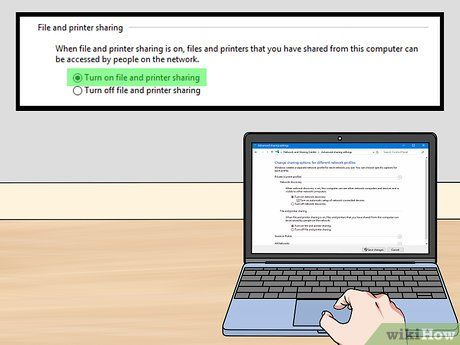
Bật chia sẻ tập tin trên máy tính Windows. Thực hiện các bước sau:
- Nhấp vào trình đơn Start.
- Chọn biểu tượng bánh răng để vào Settings.
- Nhấp vào Network & Internet (Mạng và Internet).
- Chọn Ethernet trong trình đơn bên trái.
- Nhấp vào Network and Sharing Center (Trung tâm mạng và chia sẻ) dưới mục "Related Settings" (Cài đặt liên quan).
- Nhấp vào Change advanced sharing settings (Thay đổi cài đặt chia sẻ nâng cao).
- Bật Turn on network discovery (Khám phá mạng) và Turn on file and printer sharing (Chia sẻ tập tin và máy in) cho cả mạng riêng tư và công khai.
- Nhấp Save changes (Lưu thay đổi).
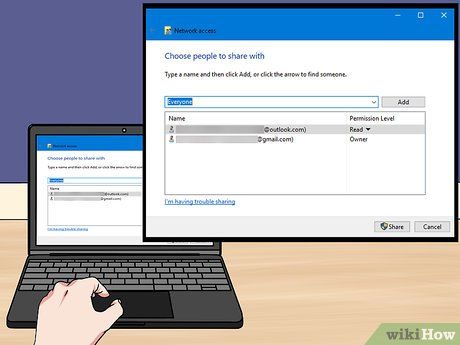
Chia sẻ thư mục. Thực hiện các bước sau trên Windows:
- Nhấn Windows + E để mở File Explorer.
- Nhấp chuột phải vào thư mục cần chia sẻ và chọn Properties (Thuộc tính).
- Nhấp vào thẻ Share (Chia sẻ).
- Nhấp Share.
- Chọn Everyone (Mọi người) và nhấp Add (Thêm).
- Thiết lập quyền Read/Write (Đọc/Ghi).
- Nhấp Share để hoàn tất.
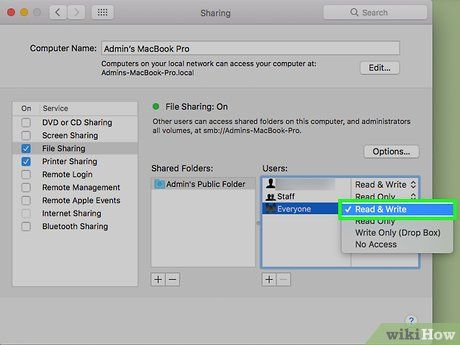
Bật chia sẻ tập tin trên máy tính Mac. Thực hiện các bước sau:
- Mở trình đơn Apple.
- Nhấp vào System Preferences... (Tùy chọn hệ thống).
- Chọn Sharing (Chia sẻ).
- Tích chọn ô "File Sharing".
- Thay đổi quyền của "Everyone" từ "Read Only" (Chỉ đọc) thành "Read & Write" (Đọc và ghi).
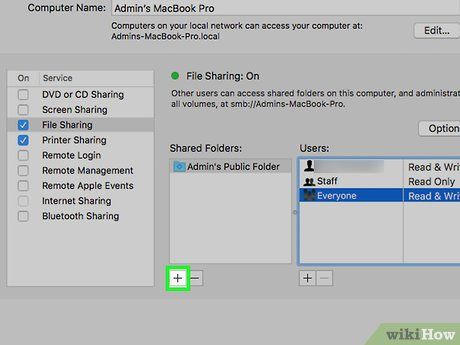
Chia sẻ thư mục từ Mac. Nhấp vào biểu tượng + dưới danh sách thư mục được chia sẻ, sau đó nhấp đúp vào thư mục bạn muốn chia sẻ.
- Nhấp Add để thêm thư mục vào danh sách chia sẻ.
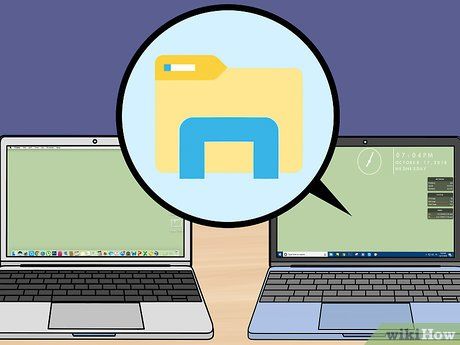
Truy cập tập tin trên Mac từ máy tính Windows. Thực hiện trong File Explorer:
- Mở Start.
- Nhấp vào File Explorer.
- Chọn tên máy Mac dưới tiêu đề Network (Mạng) ở khung bên trái.
- Mở thư mục đã chia sẻ.
- Chọn tập tin cần lưu, nhấn Ctrl+C.
- Đến thư mục đích và nhấn Ctrl+V.
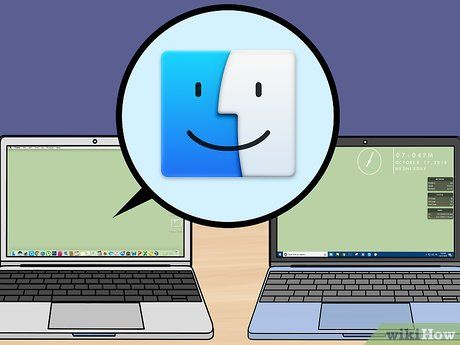
Truy cập tập tin trên máy tính Windows từ máy Mac. Thực hiện trong Finder:
- Mở Finder.
- Nhấp vào tên máy tính Windows ở góc trái cửa sổ.
- Mở thư mục được chia sẻ.
- Chọn tập tin cần lưu, nhấn ⌘ Command+C.
- Đến thư mục đích trên Mac và nhấn ⌘ Command+V.
Chuyển tập tin bằng cáp chuyển dữ liệu USB sang USB
Chia sẻ mạng internet từ Windows

Kết nối hai máy tính bằng cáp Ethernet. Sử dụng cáp Ethernet để kết nối hai máy tính.
- Bạn cần bộ chuyển đổi Ethernet sang USB-C để kết nối với cổng Thunderbolt 3 (có biểu tượng tia chớp) trên máy Mac. Cổng này thường nằm ở hai bên thân Macbook hoặc phía sau iMac.
- Nếu máy tính không có cổng Ethernet, hãy sử dụng bộ chuyển đổi Ethernet sang USB.
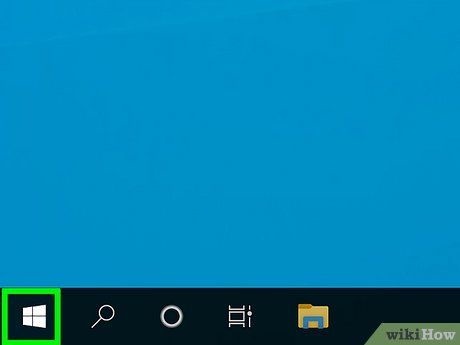
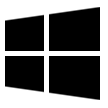
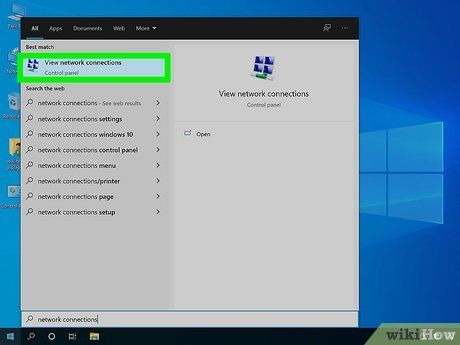
Mở cửa sổ "Network Connections" (Kết nối mạng). Thực hiện các bước sau trên máy tính chủ:
- Nhấp vào nút Start trên Windows.
- Nhập "Network Connections".
- Nhấp vào View Network Connections (Xem kết nối mạng).
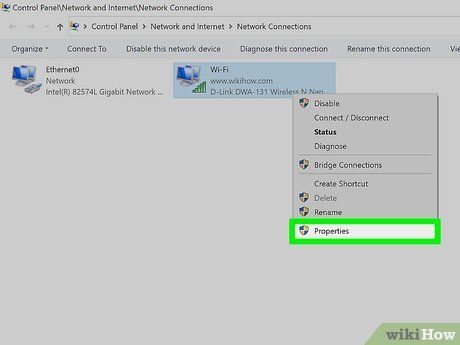
Nhấp chuột phải vào kết nối mạng đang dùng và chọn Properties (Thuộc tính). Một trình đơn sẽ hiển thị, nhấp vào Properties ở cuối trình đơn.
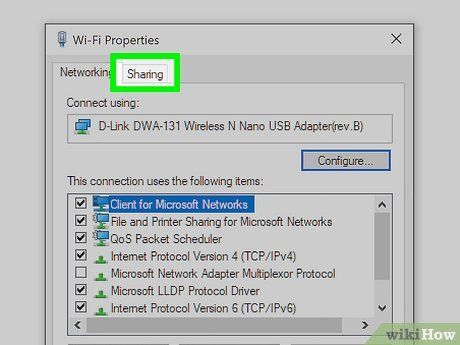
Nhấp vào thẻ Sharing (Chia sẻ). Thao tác này cho phép bạn thiết lập tùy chọn chia sẻ mạng trên máy tính.

Tích vào ô chọn để cho phép chia sẻ mạng internet. Ô chọn này nằm bên cạnh "Allow other network users to connect through this computer's internet connection" (Cho phép người dùng mạng khác kết nối qua kết nối internet của máy tính này). Đây là tùy chọn đầu tiên ở phía trên cửa sổ.
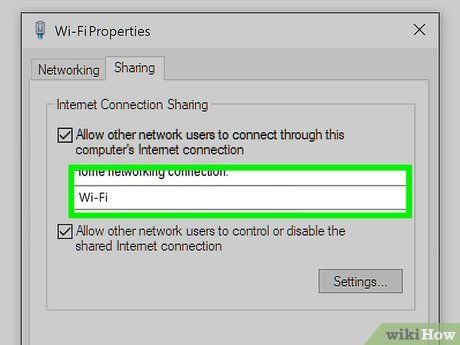
Chọn phương pháp chia sẻ kết nối mạng. Sử dụng trình đơn dưới "Home network connection:" (Kết nối mạng gia đình:) để chọn phương thức chia sẻ. Nếu dùng cáp Ethernet, hãy chọn "Ethernet".
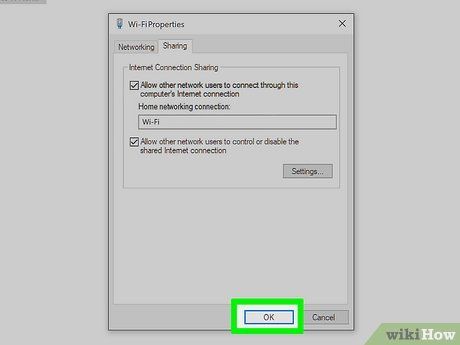
Nhấp vào Ok và sau đó là Yes (Có). Thao tác này lưu lại cài đặt chia sẻ mạng.
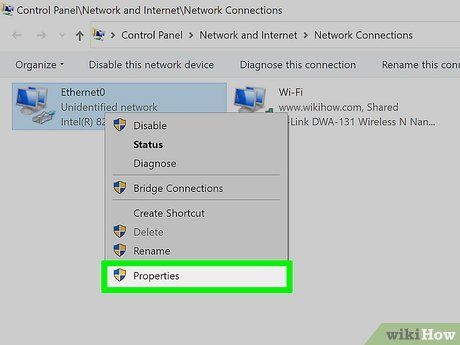
Nhấp chuột phải vào "Ethernet" và chọn Properties. Thao tác này mở cửa sổ thuộc tính của kết nối Ethernet.
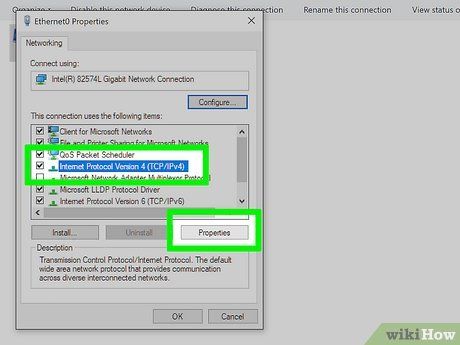
Chọn "Internet Protocol version 4 (TCP/IPv4)" và nhấp vào Properties. Cửa sổ thuộc tính giao thức internet sẽ hiển thị ngay lập tức.
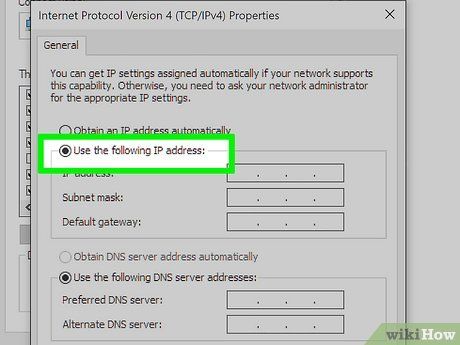
Chọn nút chọn hình tròn bên cạnh "Use the following IP addresses" (Sử dụng địa chỉ IP sau đây). Thao tác này cho phép bạn nhập địa chỉ IP thủ công cho máy tính chủ.
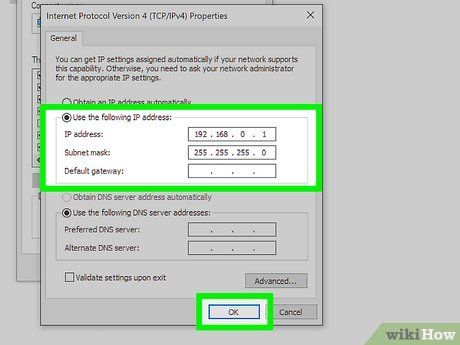
Thay đổi địa chỉ IP thành 192.168.0.1 và nhấp vào Ok. Nhập địa chỉ IP vào ô trống bên cạnh "IP Address" (Địa chỉ IP). Giữ nguyên Subnet Mask (Mạng con) là "255.255.255.0". Nhấp Ok sau khi hoàn tất. Đây là thông tin cần thiết để thiết lập kết nối mạng.
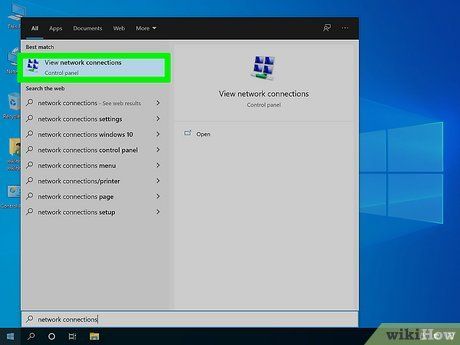
Mở "Network Connections" (Kết nối mạng) trên máy tính khác. Trên máy tính khách, thực hiện các bước sau:
- Nhấp vào trình đơn Start trên Windows.
- Nhập "Network Connections".
- Nhấp vào View Network Connections.
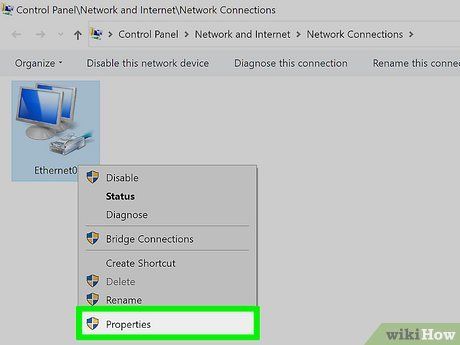
Nhấp chuột phải vào "Ethernet" và chọn Properties. Thao tác này mở cửa sổ thuộc tính của kết nối Ethernet.
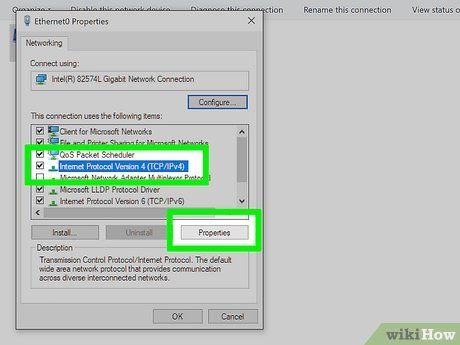
Chọn "Internet Protocol version 4 (TCP/IPv4)" và nhấp vào Properties. Cửa sổ thuộc tính giao thức internet sẽ hiển thị ngay lập tức.

Chọn nút chọn bên cạnh "Use the following IP addresses" (Sử dụng địa chỉ IP sau) và "Use the following DNS server address" (Sử dụng địa chỉ máy chủ DNS sau). Thao tác này cho phép bạn nhập địa chỉ IP và DNS thủ công cho máy tính khách.
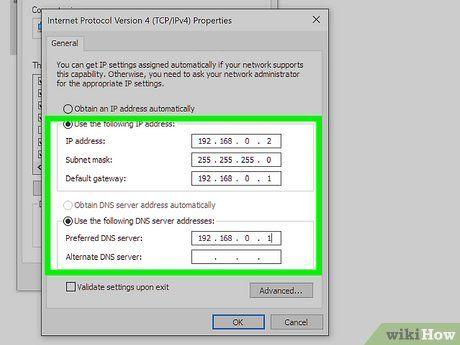
Nhập thông tin IP sau cho máy tính khách và nhấp vào Ok. Giữ nguyên Subnet Mask, nhưng địa chỉ IP phải khác với máy tính chủ. Nhập địa chỉ IP của máy tính chủ vào cổng mặc định và máy chủ DNS. Thông tin cần nhập:
- IP address (Địa chỉ IP): 192.168.0.2
- Subnet Mask (Mạng con): 255.255.255.0
- Default Gateway (Cổng mặc định): 192.168.0.1
- Preferred DNS server (Máy chủ DNS ưu tiên): 192.168.0.1
Chia sẻ mạng từ máy Mac

Kết nối hai máy tính bằng cáp Ethernet. Dùng cáp Ethernet để kết nối hai máy Mac.
- Khi kết nối hai máy Mac, bạn cần hai bộ chuyển đổi Ethernet sang USB-C để kết nối với cổng Thunderbolt 3 (có biểu tượng tia chớp).
- Nếu không thể kết nối trực tiếp, hãy sử dụng bộ chuyển đổi Ethernet sang USB.
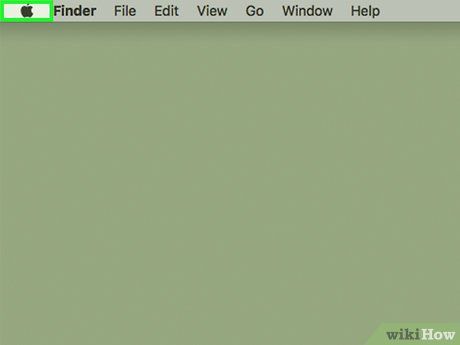
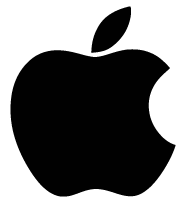
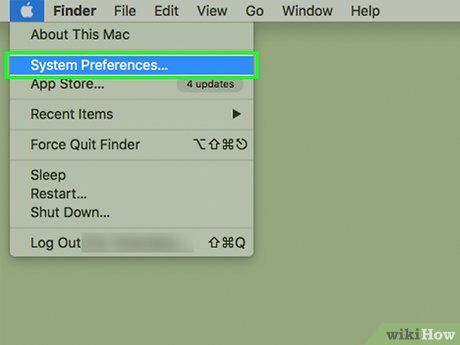
Nhấp vào System Preferences… (Tùy chọn hệ thống…). Tùy chọn này nằm trong trình đơn hiển thị, mở ra cửa sổ System Preferences.
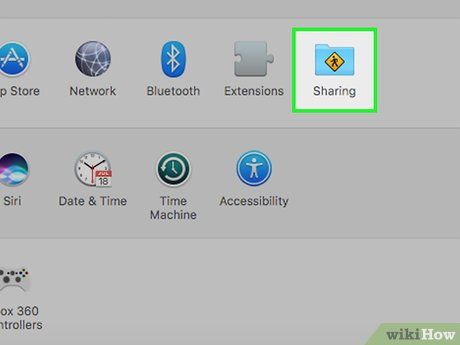
Nhấp vào Sharing (Chia sẻ). Đây là tùy chọn trong cửa sổ System Preferences, mở ra một cửa sổ mới.
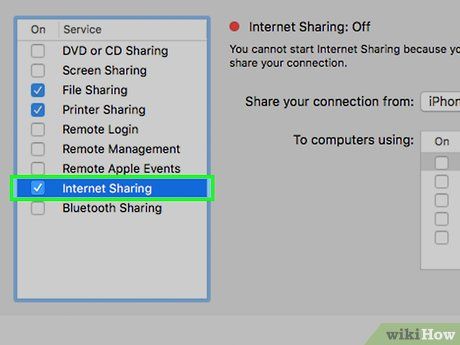
Tích vào lựa chọn "Internet Sharing" (Chia sẻ mạng internet). Tùy chọn này nằm trong danh sách bên trái cửa sổ.
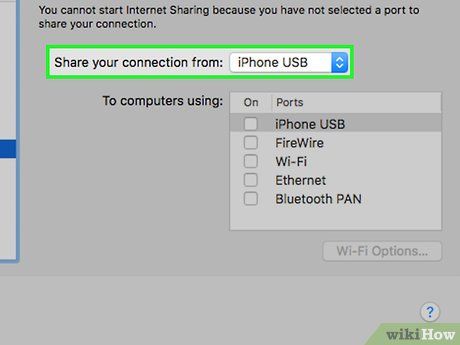
Nhấp vào khung lựa chọn "Share your connection from" (Chia sẻ mạng từ). Đây là tùy chọn ở giữa cửa sổ, hiển thị một trình đơn ngay lập tức.
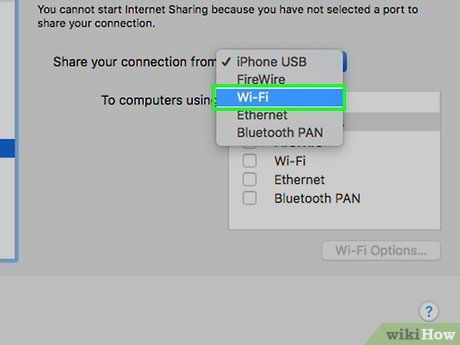
Nhấp vào Wi-Fi. Tùy chọn này nằm trong trình đơn hiển thị.
- Nếu máy tính kết nối internet qua phương thức khác Wi-Fi, hãy chọn loại kết nối tương ứng.
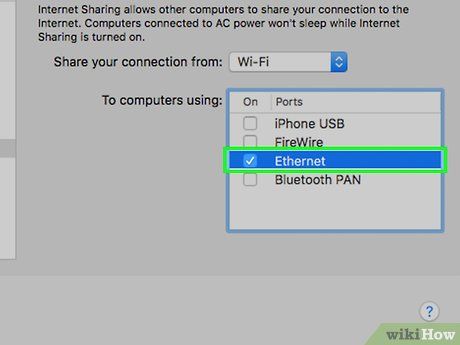
Tích vào ô "Ethernet". Thao tác này cho phép chia sẻ kết nối mạng của máy Mac với máy tính được kết nối qua Ethernet.
Lời khuyên
- Bạn có thể dùng USB để chuyển tập tin giữa hai máy tính.
- Để khám phá thêm các tính năng mạng nâng cao, hãy tìm hiểu về mạng máy tính.
- Để tìm tên máy tính trên Windows, nhấp vào nút Start, chọn biểu tượng bánh răng trong Settings (Cài đặt), nhấp vào System (Hệ thống), rồi chọn About (Thông tin). Tên máy tính nằm bên cạnh "Device name" (Tên thiết bị).
- Để tìm tên máy tính trên Mac, nhấp vào biểu tượng Apple ở góc trái phía trên, sau đó chọn About this Mac (Thông tin máy Mac này).
Cảnh báo
- Chuyển tập tin qua Wi-Fi thường chậm hơn so với sử dụng cáp kết nối.
- Bạn chỉ có thể chuyển tập tin và thư mục giữa các máy tính, không thể chuyển chương trình hoặc ứng dụng đã cài đặt.
Du lịch
Ẩm thực
Khám phá
Đi Phượt
Vẻ đẹp Việt Nam
Chuyến đi
Có thể bạn quan tâm

5 Địa điểm vàng cung cấp vật liệu xây dựng đáng tin cậy bậc nhất tại Nha Trang

8 Thương hiệu vở học sinh được tin dùng nhất hiện nay

6 địa chỉ cung cấp vật liệu xây dựng đáng tin cậy nhất tại Tiền Giang

Tìm kiếm những tên gọi đẹp, ý nghĩa và hợp phong thủy cho con gái họ Tô sinh năm 2022, mang lại sự may mắn và bình an cho bé.

15 Phương Pháp Vàng Dạy Trẻ Tự Lập Và Phát Triển Trí Tuệ Ngay Từ Nhỏ


